Cum să construiți un magazin de tipărire folosind tema WordPress KALLYAS
Publicat: 2022-07-19Mulți oameni visează să-și deschidă propriul magazin de tipografie. Creativitatea. Independența. Conceptul cheamă mulți oameni care doresc să își câștige existența fără să răspundă unui șef. Dar începerea poate fi o provocare, mai ales dacă te lupți cu designul web.
La urma urmei, veți avea nevoie de un site web de înaltă calitate pentru a atrage baza dvs. de clienți țintă. Și dacă îți lipsesc abilitățile de proiectare, acest lucru se poate simți imposibil. Din fericire, nu trebuie să fie.
De fapt, poți folosi cu ușurință o temă WordPress pentru a crea tipăritul visurilor tale. Astăzi, vom vorbi în mod special despre beneficiile temei KALLYAS Creative WordPress și de ce este deosebit de benefică pentru lansarea rapid și ușor a unui magazin de tipărire.
Știm că ești dornic să înveți, așa că haideți să trecem direct la asta.
Despre Tema Creative WordPress KALLYAS
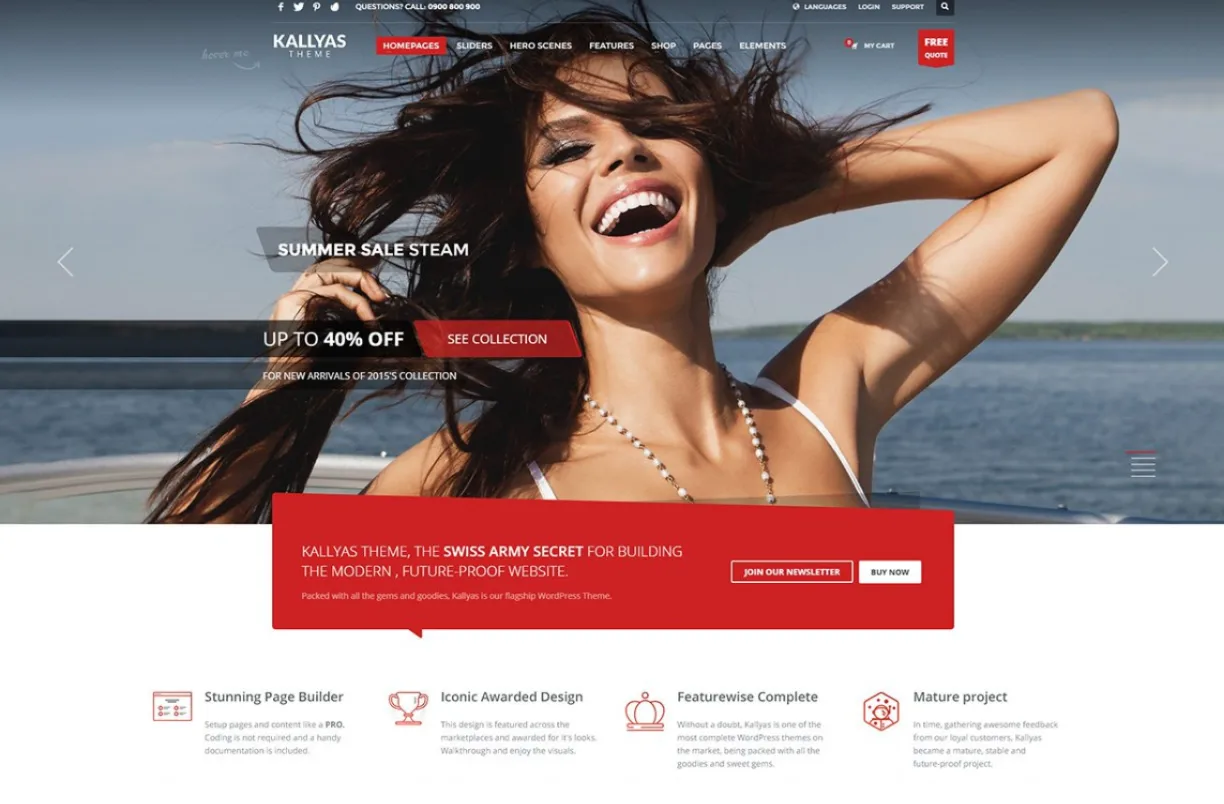
Pentru început, să revizuim câteva informații de fundal. Tema WordPress Creative KALLYAS este una dintre numeroasele variații ale temei KALLYAS care acordă prioritate celor din industriile de servicii sau care urmăresc activități creative. Este o alegere ideală pentru fotografi, artiști, muzicieni, designeri, precum și pentru cei interesați de modă, stil de viață și subiecte de frumusețe.
De asemenea, puteți selecta dintre numeroasele opțiuni demonstrative pentru a vă concentra asupra aspectului și/sau stilului de design pe care îl doriți pentru site-ul dvs.
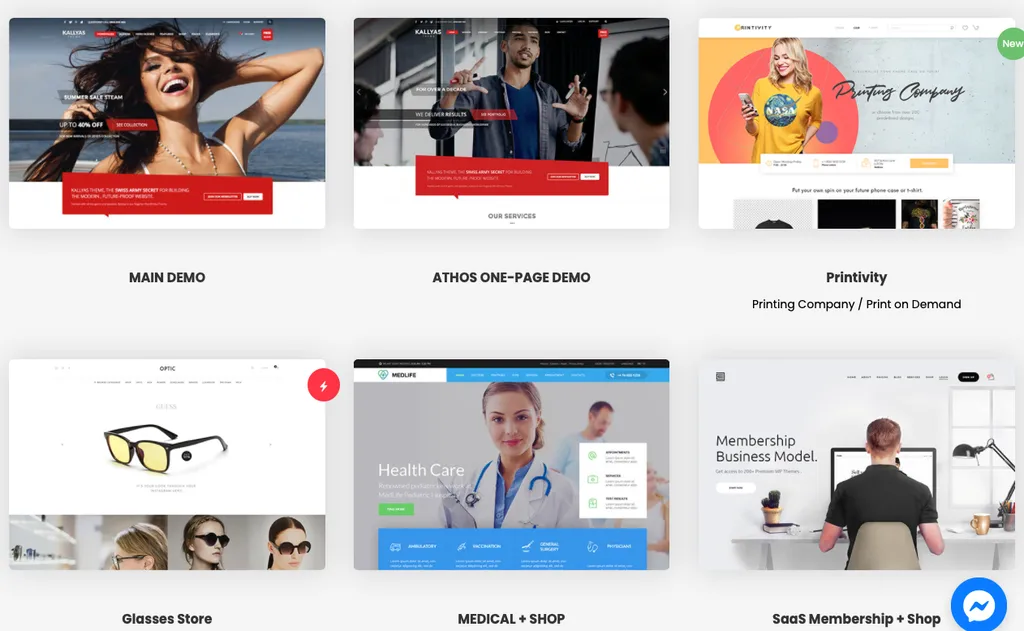
Această temă poate fi folosită pentru blogging, precum și pentru eforturile de comerț electronic și include suport complet pentru WooCommerce. Vine cu opțiuni de aspect care sunt potrivite pentru magazinele online creative, inclusiv magazinele de tipografie, dar pot fi personalizate cu ușurință pentru a funcționa pentru cei din alte industrii, precum și pentru hoteluri, spa-uri, agenți de turism, antrenori de fitness și dezvoltatori de aplicații mobile.
În prezent, tema se mândrește cu peste 40.000 de vânzări pe ThemeForest și include o gamă largă de funcții pe care le puteți începe imediat, inclusiv:
- Generator de pagini WPBakery cu editare completă prin glisare și plasare
- Peste 70 de demonstrații complete
- Suport WooCommerce
- 150 de elemente prefabricate
- Suport pentru căutare în direct
Achiziționarea acestei teme va oferi, de asemenea, acces la Zion Builder, asistență completă și o viață de actualizări gratuite.
Cum să creați un magazin online de tipărire folosind tema WordPress KALLYAS
Pentru a începe să proiectați un tipărit personalizat cu tema KALLYAS, trebuie să urmați doar câțiva pași. Le-am subliniat pe cele mai importante aici, astfel încât să vă puteți lansa magazinul mai rapid și cu mai puține bătăi de cap.
1. Instalați tema KALLYAS
Instalarea temei KALLYAS WordPress este un proces simplu care poate fi finalizat în doar câteva minute. După ce ați descărcat fișierele teme, va trebui să le dezarhivați și să le încărcați în WordPress accesând tabloul de bord WordPress, apoi făcând clic pe Aspect > Teme > Adăugați nou .
Apoi faceți clic pe Activare pentru a activa tema. După aceea, veți putea începe să utilizați tema KALLYAS.
2. Selectați un design de pagină de pornire
Cu peste 70 de demonstrații din care să alegi, poate fi copleșitor să-l selectezi pe cel potrivit. Iată câțiva factori de care trebuie să luați în considerare atunci când alegeți un design de pagină de pornire cu tema WordPress KALLYAS:
- Aspect: primul lucru la care trebuie să vă gândiți este aspectul site-ului dvs. Doriți un aspect tradițional, cu o singură coloană sau ceva mai unic? Tema KALLYAS oferă ambele opțiuni, astfel încât să o puteți selecta pe cea care se potrivește cel mai bine nevoilor dumneavoastră.
- Stilul de design: Un alt aspect important este stilul de design al site-ului dvs. web. Tema KALLYAS include atât modele deschise, cât și întunecate, astfel încât să îl puteți alege pe cel care reflectă cel mai bine marca dvs.
- Caracteristici: În cele din urmă, aruncați o privire asupra caracteristicilor incluse în designul fiecărei pagini de pornire. Unele modele includ glisoare, în timp ce altele includ butoane de îndemn sau formulare de contact. Gândiți-vă ce caracteristici sunt cele mai importante pentru dvs. și selectați un design care le include.
Tema WordPress Creative KALLYAS vine în prezent cu 70 de demonstrații diferite din care să alegeți. În scopul nostru de a crea o imprimerie uimitoare, vom folosi astăzi demonstrația Printivity aici.
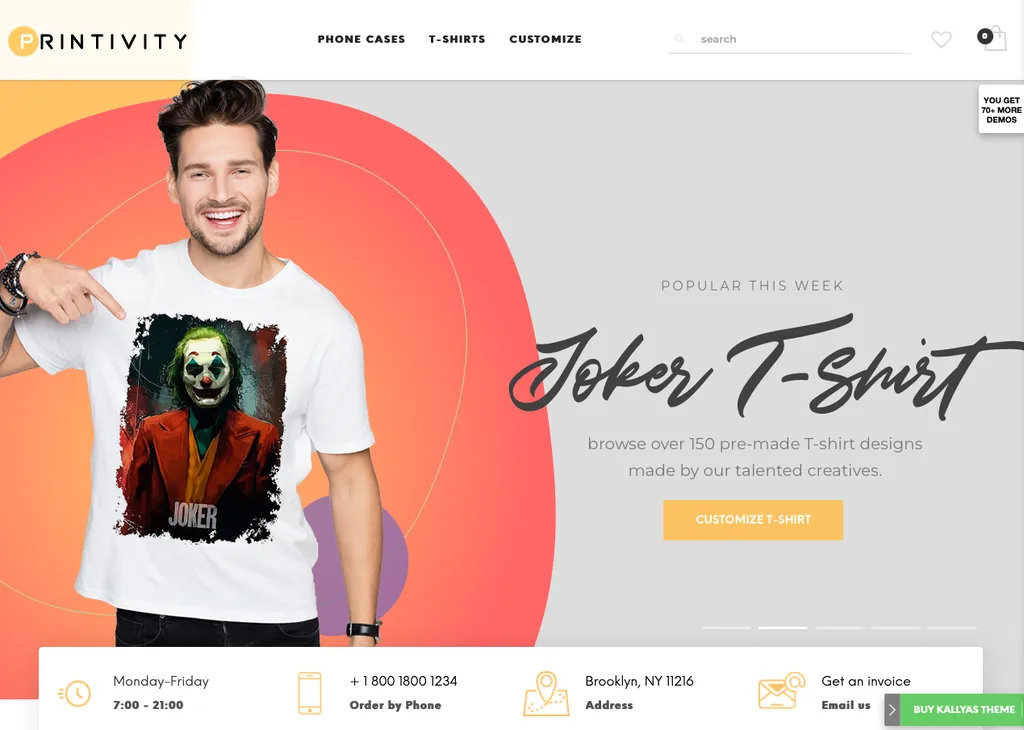
3. Faceți personalizări de stil
Deoarece KALLYAS este o temă multifuncțională WordPress care oferă utilizatorilor o gamă largă de caracteristici și opțiuni de personalizare, puteți seta designul site-ului dvs., folosind pe deplin personalizările de stil oferite. Tema vine cu un generator de pagini drag-and-drop, astfel încât să puteți crea cu ușurință pagini și machete personalizate. KALLYAS include, de asemenea, o mare varietate de module pe care le puteți folosi pentru a adăuga funcționalitate site-ului dvs.
Pur și simplu navigați la Aspect > Personalizator în tabloul de bord WordPress pentru a accesa aceste opțiuni.
De exemplu, modulul Events Manager vă permite să creați și să gestionați evenimente pe site-ul dvs. De asemenea, puteți utiliza modulul Magazin pentru a adăuga un magazin online pe site-ul dvs. web. Cu atât de multe caracteristici și opțiuni, KALLYAS facilitează crearea unui site web care se potrivește perfect nevoilor dumneavoastră.
Tema acceptă, de asemenea, subtitturi nelimitate, culori nelimitate și o gamă largă de glisoare personalizate pentru a vă prezenta cele mai bune articole, oferte speciale, vânzări și multe altele.
În plus, puteți crea scene de eroi pentru a capta și mai mult atenția vizitatorilor site-ului dvs.:

Alegeți dintre mai multe aspecte de blog (în fiecare configurație de coloană la care vă puteți gândi) și utilizați o varietate de funcții de aspect de portofoliu care se pot integra bine în magazinul dvs. online (despre care vom vorbi în curând) pentru a vă prezenta cele mai bune lucrări. și ofertele tale curente.

De asemenea, puteți schimba designul paginilor individuale pentru a se potrivi nevoilor dvs. specifice. Adăugând lucruri precum tabele de prețuri, liste de servicii sau CTA-uri cu informații de contact, astfel:

Un lucru pe care l-am crezut cu adevărat distractiv este includerea antetelor de vacanță bonus și a antetelor animate. Vizitatorii site-ului își amintesc cu adevărat atingerile personale, așa că dacă site-ul tău îi face să zâmbească, nu vor uita.
4. Instalați pluginul WooCommerce
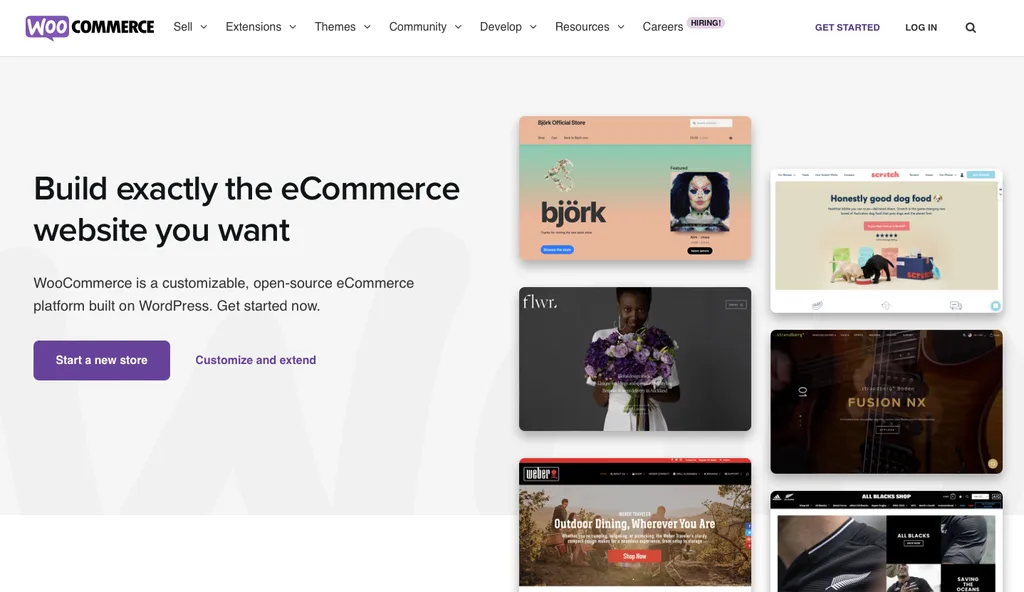
Pentru a vă configura tipografia (și pentru a începe efectiv să vindeți produse), va trebui să instalați mai întâi pluginul WooCommerce.
Instalarea pluginului WooCommerce este un proces rapid și ușor. Pur și simplu urmați acești pași și veți fi pus în funcțiune în cel mai scurt timp:
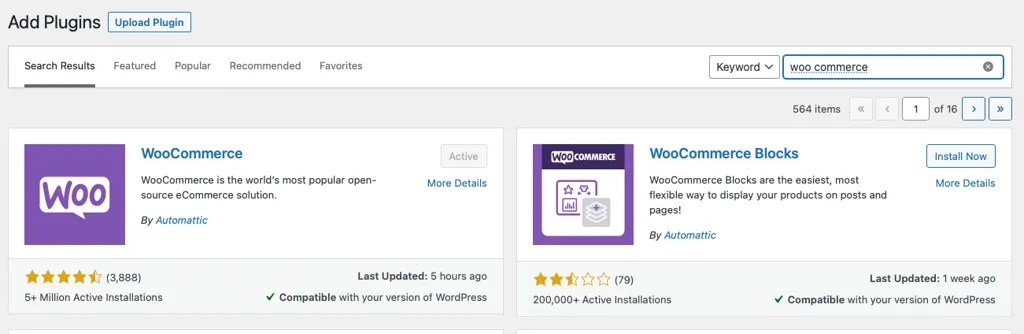
1. Conectați-vă la site-ul dvs. WordPress.
2. Accesați pagina Plugin -uri și faceți clic pe Adăugare nou .
3. Căutați „WooCommerce” în bara de căutare.
4. Găsiți pluginul de la WooCommerce și faceți clic pe Instalați acum .
5. Odată ce instalarea este finalizată, faceți clic pe Activare plugin . Si asta e! Acum puteți începe să vă configurați magazinul WooCommerce.
5. Configurați setările magazinului dvs
Există câțiva pași pe care trebuie să îi urmați pentru a configura setările magazinului în pluginul WooCommerce.
Mai întâi, trebuie să accesați pagina de setări WooCommerce și să faceți clic pe fila Setări .
Apoi, trebuie să selectați opțiunea Generală . Aceasta vă va duce la pagina de setări generale, unde puteți configura diverse opțiuni, cum ar fi moneda și locația magazinului dvs.
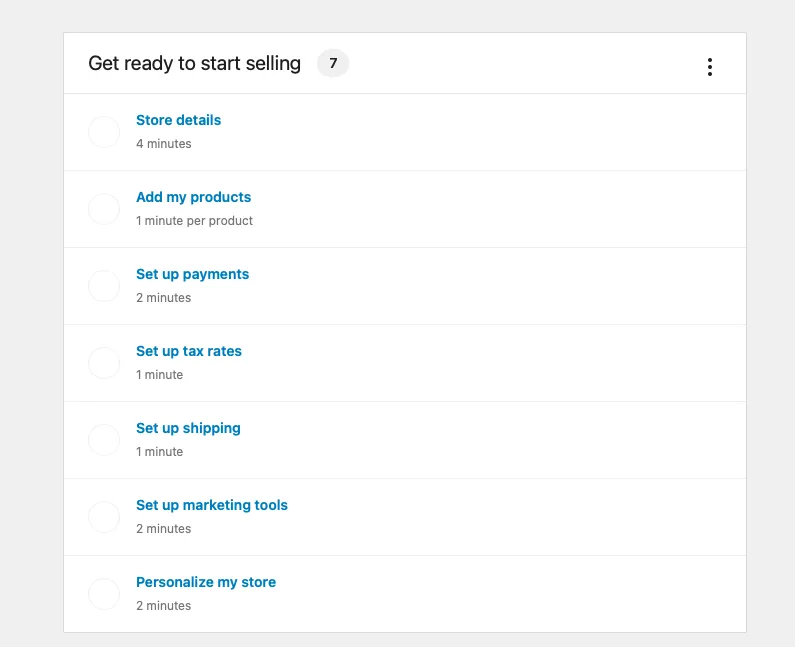
În cele din urmă, trebuie să faceți clic pe butonul Salvare modificări din partea de jos a paginii pentru a salva modificările.
Cam despre asta e! Urmând acești pași simpli, puteți configura cu ușurință setările magazinului în WooCommerce.
6. Adăugați primele produse imprimate în magazinul dvs
În primul rând, va trebui să creați o categorie de produse pentru articolele dvs. imprimate la cerere. Pentru a face acest lucru, accesați tabloul de bord WordPress și navigați la Produse > Categorii . Apoi, dați categoriei dvs. un nume (de exemplu, Îmbrăcăminte) și o descriere și faceți clic pe Adăugați o nouă categorie .
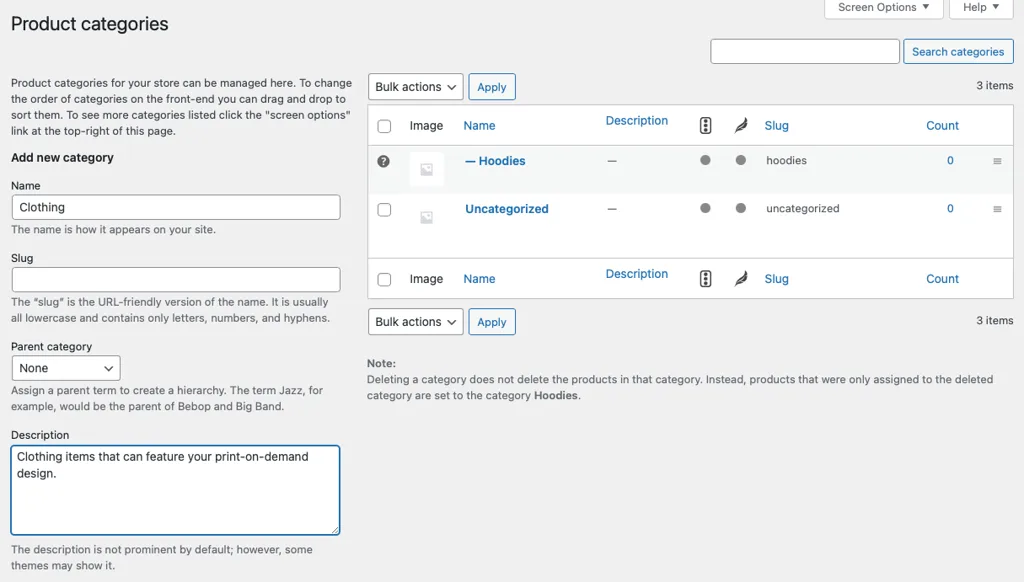
În continuare, va trebui să adăugați articolele pe care le doriți la categoria pe care tocmai ați creat-o. Pentru a face acest lucru, accesați Produse > Adăugați nou . Apoi, introduceți un titlu și o descriere pentru articolul dvs. imprimat la cerere și selectați categoria pe care ați creat-o din meniul drop-down. Puteți încărca și o imagine a articolului dvs., dacă doriți.
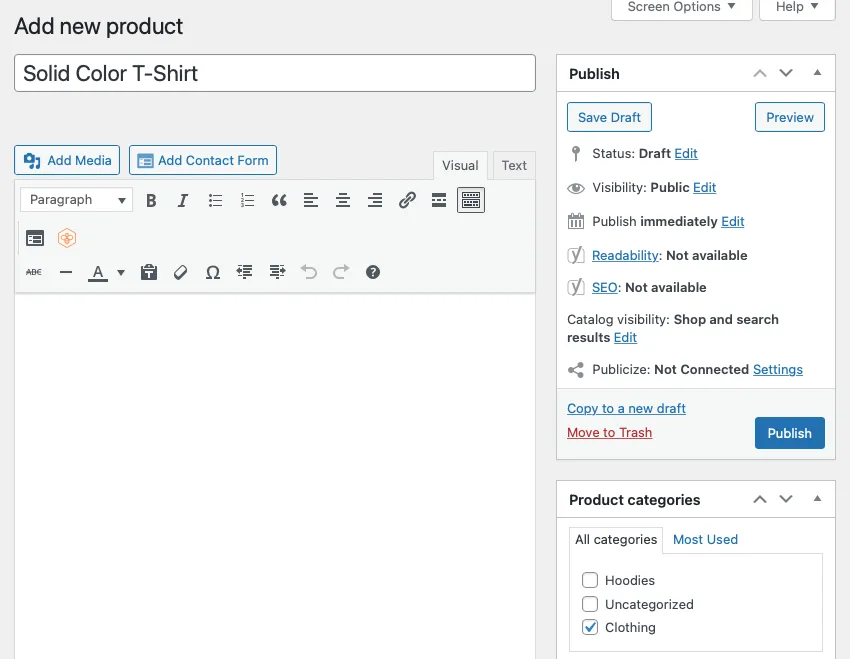
După ce ați adăugat toate informațiile necesare pentru produsul dvs. imprimat la cerere, derulați în jos la secțiunea Date despre produs și selectați Produs simplu din meniul derulant. Apoi, introduceți un preț pentru articolul dvs. în câmpul Preț obișnuit .
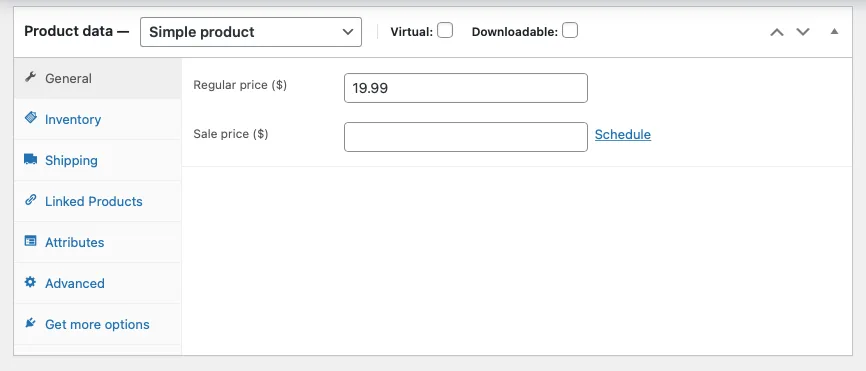
În cele din urmă, derulați în jos la secțiunea Inventar și introduceți o valoare pentru câmpul Cantitate stoc . Aceasta va determina câte dintre articolele dvs. sunt disponibile pentru cumpărare.
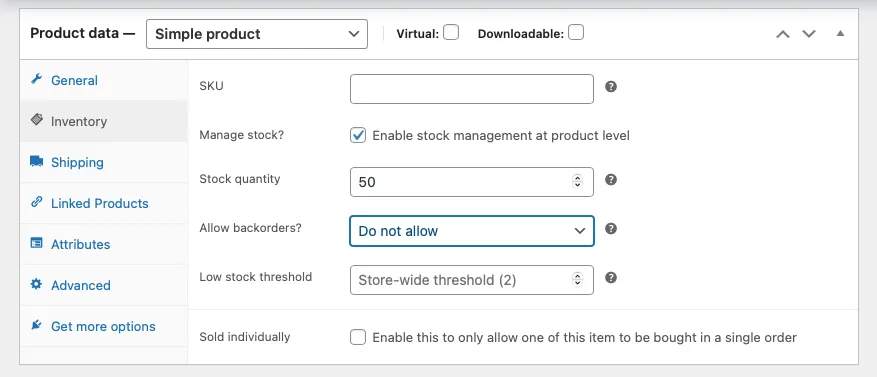
După ce ați introdus toate informațiile necesare pentru produsul dvs. tipărit, faceți clic pe butonul Publicați pentru a-l activa în magazinul dvs.
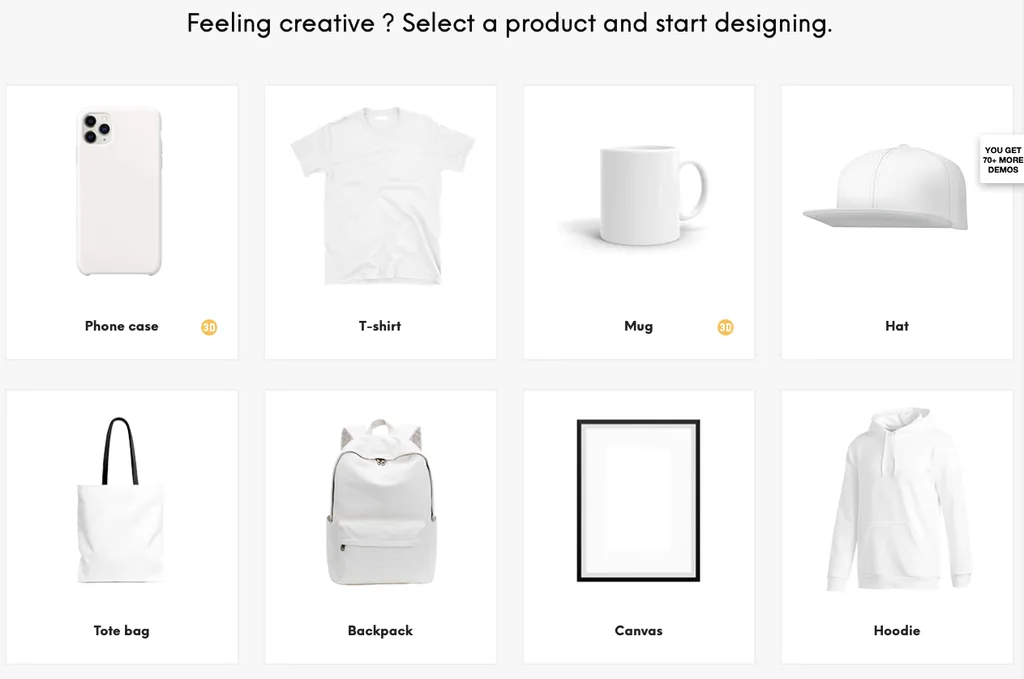
Si asta e! Ai adăugat cu succes primul tău produs de imprimare în magazinul tău WooCommerce.
Utilizați tema WordPress KALLYAS pentru a construi acum un magazin de tipărire
Deci iată-l! Propria ta tipografie, construită cu ajutorul temei WordPress KALLYAS. Această temă versatilă și puternică face crearea unui magazin online sau a unui magazin de tipărire ușor și distractiv. Cu multitudinea de funcții și opțiuni, puteți crea un site web unic și atrăgător, care va atrage clienți din toate colțurile.
Sunteți gata să începeți imprimarea? Începeți astăzi cu tema WordPress KALLYAS!
